一、NCS2介绍
二、Windows10安装Openvino环境
2.1、系统要求
2.2、安装步骤
一、NCS2介绍
NCS 2是英特尔在2018年正式推出了身材依然只有U盘大小的第二代神经计算棒(Neural Compute Stick 2/NCS 2),可让开发者更智能、更高效地开发和部署深度神经网络应用,满足新一代智能设备的需求。
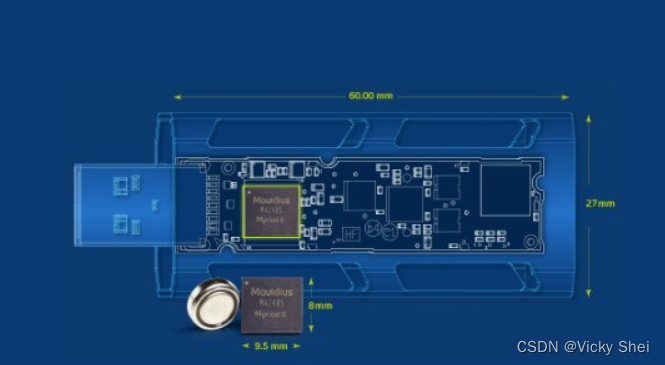
NCS 2 仍然类似U盘造型,尺寸只有72.5×27×14毫米,通过USB 3.0 Type-A接口插入主机,兼容64位的 Ubuntu 16.04.3、CentOS 7.4、Windows 10操作系统。
NCS 2内置了最新的 Intel Movidius Myriad X VPU 视觉处理器,集成16个 SHAVE 计算核心、专用深度神经网络硬件加速器,可以极低的功耗执行高性能视觉和AI推理运算,支持 TensorFlow、Caffe 开发框架。NCS 2 的性能比之前的 Movidius 计算棒有了极大的提升,其中图像分类性能高出约5倍,物体检测性能则高出约4倍。
它的主要定位就是用于物联网的设备端,代替原有设备进行深度学习的推理,实现边缘计算。NCS2的体积较小,价格低,专门用于图像计算,性能高于传统的嵌入式设备,起到了取长补短的功能。主要就是对NCS 2在常用图像分类,目标检测等物联网应用场景进行测试,检测NCS 2在实现深度学习网络的推理中的表现。
作为物联网设备端AI应用的计算核心,胜任诸如图像分类,车牌检测等常用的深度学习模型的推理任务,实现边缘计算的功能。在应用某些较为复杂的模型时,可以使用多个NCS2(VPU)进行协同工作,或者将NCS 2作为核心推理设备的加速组件,加速模型的推理,实现更好的应用。

二、Windows10安装Openvino环境
2.1、系统要求
A:系统要求
Microsoft Windows 10 64位
B:软件要求
& 采用Microsoft Visual Studio* 2019、2017 或 2015(笔者安装版本为2019版本)
& CMake 3.4 或更高版本(64 位)
注:笔者使用 Microsoft Visual Studio 2019,所以搭配安装 CMake 3.14。
& Python 3.6.5 或更高版本(64 位)
& Openvino个人建议安装最新版本,笔者安装的版本为:w_openvino_toolkit_p_2021.4.752
2.2、安装步骤
P1: 安装Openvino
1.到Openvino官网,下载安装包w_openvino_toolkit_p_2021.4.752,笔者在以下页面点选以下选项后,进行离线安装包的下载
(openvino各版本近几年有较大的改动,例如包含工具,操作等方面都各有差异之处,具体的差异可自行去了解、查阅。笔者由于之前安装了2020版本的openvino,发现跑NCS2程序报错,找了好几晚NCS2方面原因与解决办法、各种操作捣鼓,最后发现openvino版本问题,于是卸载重新安装2021.4.752版本的openvino)
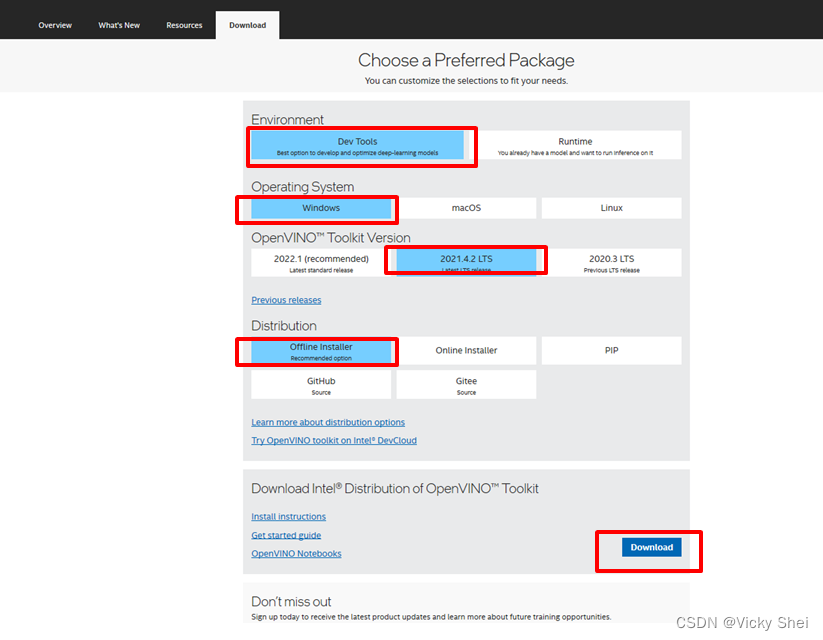
2.安装包w_openvino_toolkit_p_2021.4.752,进行安装
(此默认安装地址,可以更换为其他盘符,后续需配置时环境注意修改路径即可)
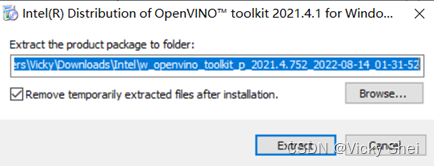
3.按下Extract,出现安装页面
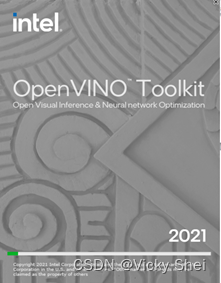
4.按下
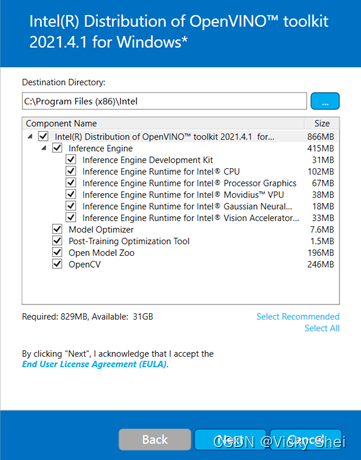
5.勾选同意选项,按下
----- <按下next页面后如果还没有装以下的套件,可能会出现警告标志符号,此提示你:OpenVINO 需要這些套件,你待会需要另行安裝它们,才能順利搭建完整的 OpenVINO 环境> -----
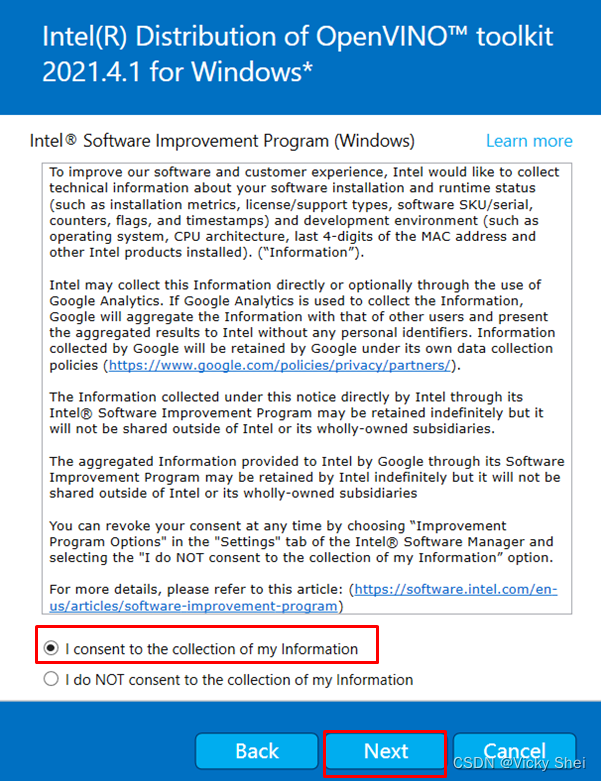
6.等待几分钟后,即可安装完成
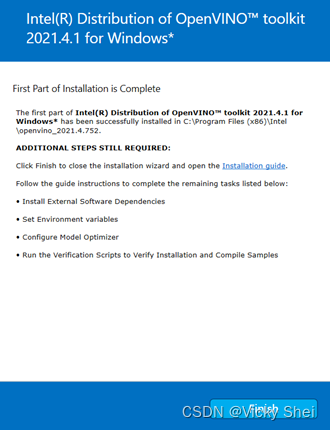
P2: 安装Python
1.到Python官网下载安装包Python3.6.5,点击安装

2.请记得打勾,然后点选,就进行安装了。
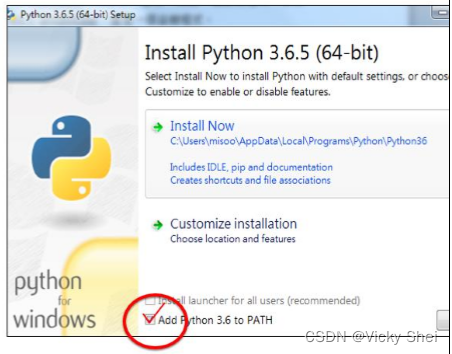
3.几分钟后,Python就安装完成了。
P3: 安装Cmake
1.到Cmake官网下载安装包Cmake 3.14,然后点击安装包进行安装
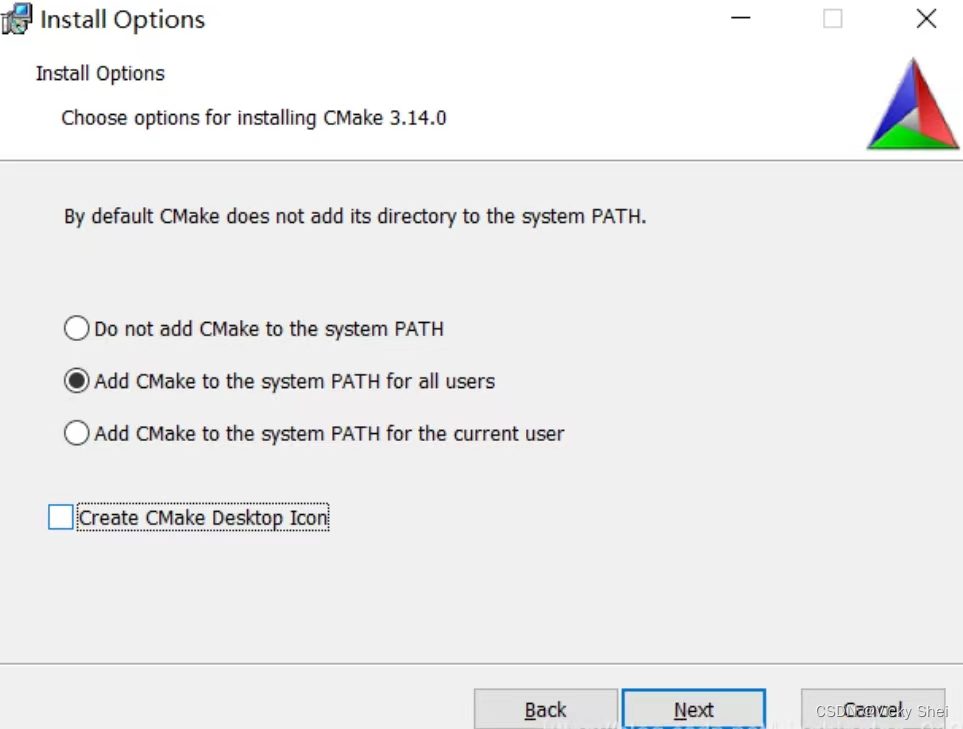
2.按下即可安装完成
P4: 安装Visual Studio
1.到Visual Studio 官网下载安装包Visual Studio 2019,点击进行安装
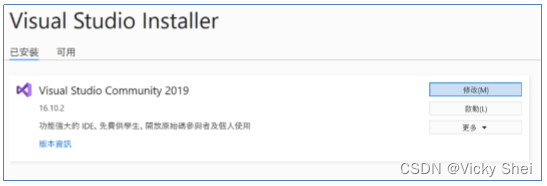
2.按下<修改>,就会出现
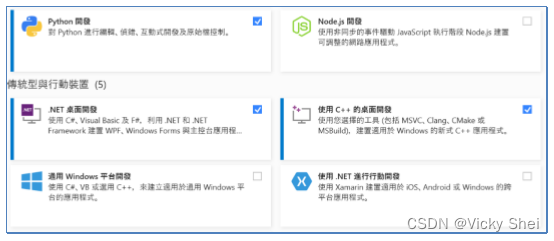
3.勾选以上选项,按下<修改>进行安装
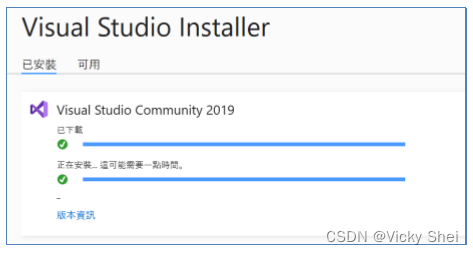
4.这需要比较长的时间,約约30 分钟,就可以安裝完成了。
P5: 开发环境的设定
1.开启CMD视窗,完成了环境初始化,输入命令:“C:\Program Files
(x86)\Intel\openvino_2021\bin\setupvars.bat”
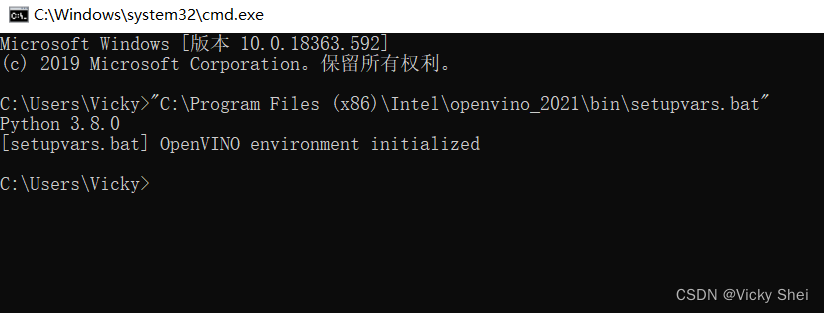
2.接着,就进入/model_optimizer/install_prerequisites/目录区,输入命令:cd C:\Program Files
(x86)\Intel\openvino_2021\deployment_tools\model_optimizer\install_prerequisites
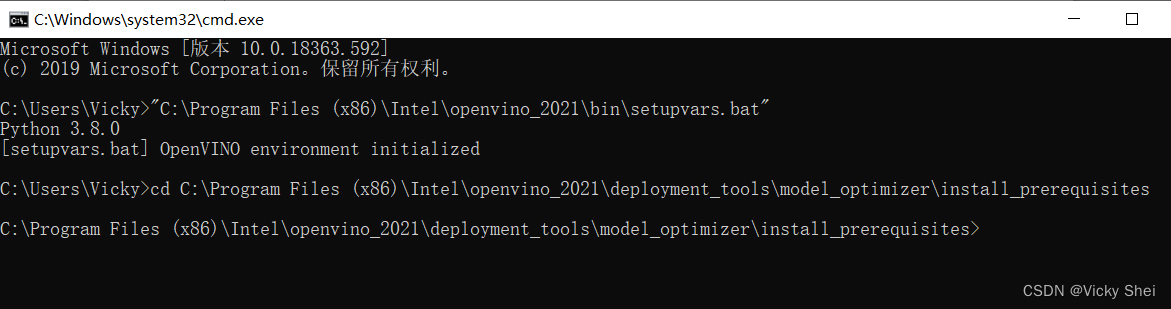
3.接着再输入命令:install_prerequisites.bat
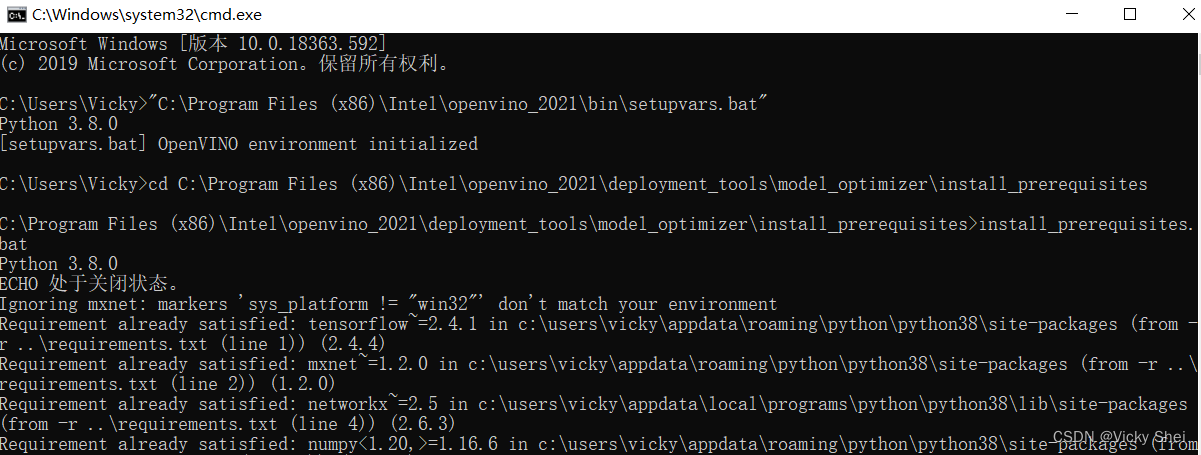
4.几分钟后,就安裝完成了,如下:
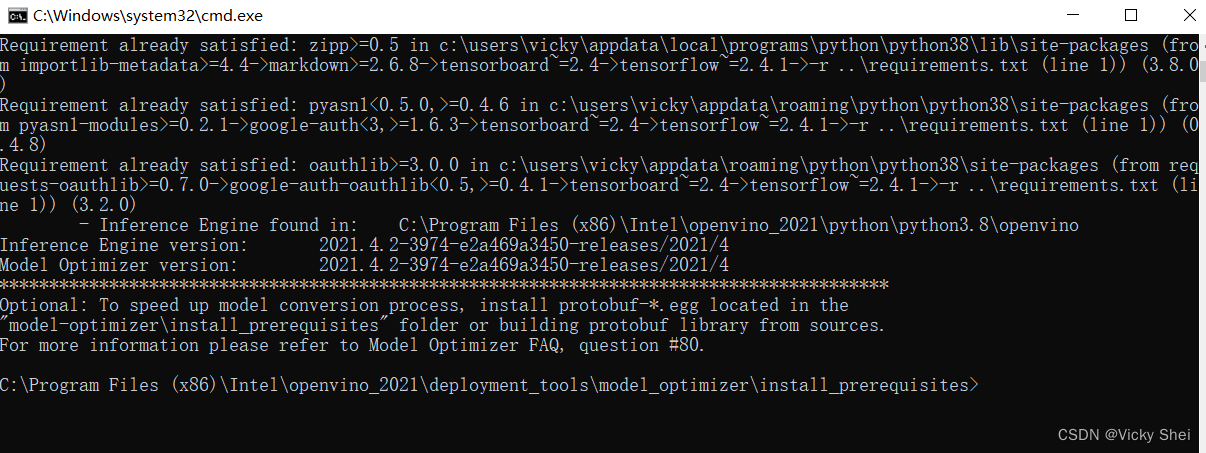
5. 于是,OpenVINO开发环境就全部OK了。
---到此,Openvino的环境就安装完成了,后续第二章进行NCS2模型转换与推理---
ps:专研GAN、Unet图像分割技术,探讨AI最新前沿技术,关注wx公众号:Edge AI人工智能超市,加入图像分割交流群。更多OpenVino + NCS 2应用,后续~~~~~~~~~~~~